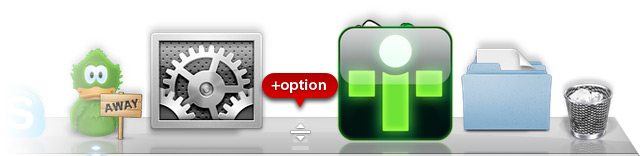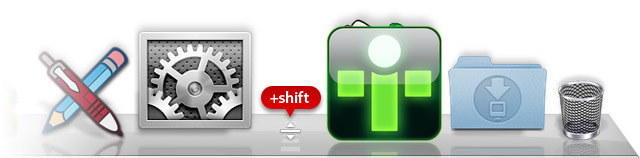Случается, что при перетаскивании какого-нибудь файла на значок конкретной программы на панели Dock ничего не происходит. На этот случай есть принудительный способ «скормить» программе требуемые данные, даже если ей «кажется», что с этим файлом она работать не сможет. При перетаскивании файла удерживайте клавиши command+option. В этом случае значок программы, как обычно, потемнеет, и когда вы отпустите левую кнопку мыши, ваш файл приложение попробует открыть. Тут уж на вас лежит вся ответственность в отношении того, откроется ли файл или нет.
dock
ПростоFACT: Значок Mail и драг-н-дроп
Чтобы в программе Mail создать новое письмо и прикрепить к нему один или несколько файлов, достаточно попросту выделить нужные данные в окне файлового менеджера и перетащить их на значок Mail. Почтарь все остальное сделает за вас — вам останется лишь указать адресата, тему письма и оставить комментарий к прикрепленным файлам.
ПростоFACT: Переключение размера Dock
Если потянуть за полосатый разделитель, удерживая клавишу option, панель Dock будет изменять свой размер ступенчато. Таким образом у вас будет пять фиксированных вариантов размера «Дока», из которых выбрать наиболее приемлемый гораздо проще.
ПростоFACT: Dock и клавиша shift
Нажмите клавишу shift, и удерживайте ее. А тем временем потяните полосатый разделитель панели Dock в сторону правого или левого края экрана. В ответ на ваши действия «Док» окажется прикрепленным к той стороне рабочего стола, в направлении которой вы его потянули. С этого положения тем же способом можно потянуть разделитель вниз, чтобы вернуть Dock в исходное положение.
ПростоSWITCH. Выпуск №7
Знаете сколько щелчков нужно для вызова любой команды в любом меню? А как заменить стандартные индикаторы активных программ на панели Dock? И чем приглушить экран Мака, если встроенный регулятор яркости уже на нуле? Эти вопросы рассматриваются в седьмом выпуске нашей рубрики «ПростоSWITCH».